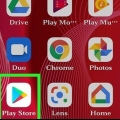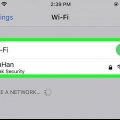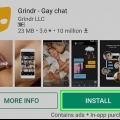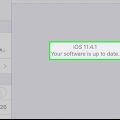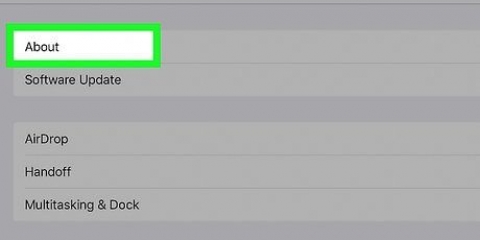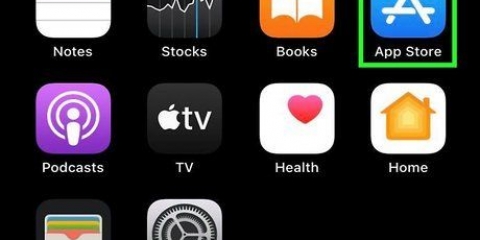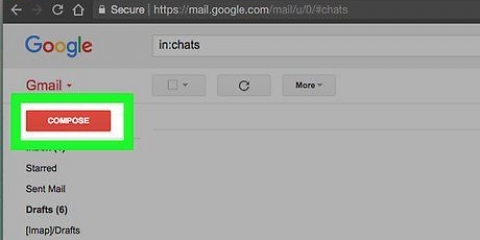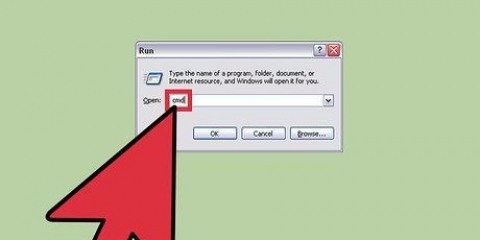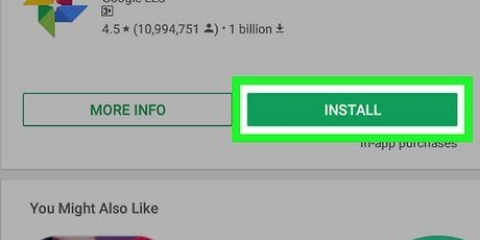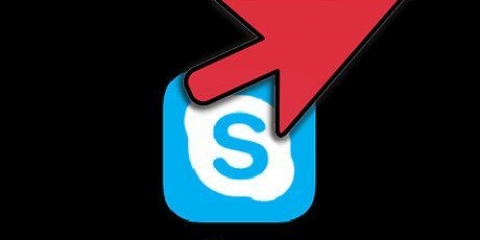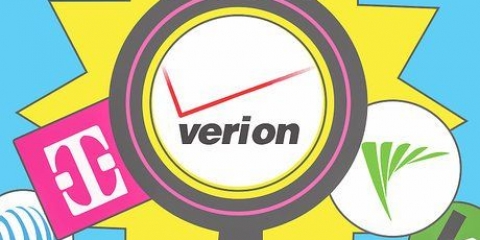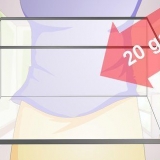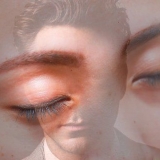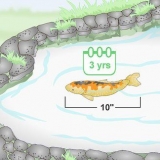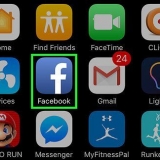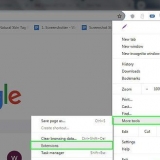Åbn appen Indstillinger og vælg "Beskeder". Tænd `iMessage` og tryk på `Brug dit Apple ID til iMessage` (kun iPhone). Indtast dit Apple ID og din adgangskode. iMessage kan tage noget tid at aktivere.
Åbn appen Beskeder. Du kan finde den i din Dock eller i mappen Programmer. Klik på menuen `Beskeder` og vælg `Præferencer`. Sørg for, at dit Apple-id er valgt. Hvis du ikke er logget ind med dit Apple-id, skal du klikke på knappen + og logge ind. Marker indstillingen `Aktiver for denne konto`. Du kan nu sende og modtage iMessages. 




Tryk på kameraknappen i nederste venstre hjørne af samtalen. Tryk på Galleri for at se alle billeder og videoer på din enhed. Tryk på et billede eller en video for at tilføje det til dit opslag. Send beskeden. Hvis du sender en besked over et mobildatanetværk, vil du blive opkrævet. 

Åbn Maps-appen, og find den placering, du vil dele. Tryk på knappen Del i øverste højre hjørne. Vælg `Besked` fra listen over muligheder. Tryk på `Send` for at sende placeringen. Når modtageren trykker på kortet i samtalen, starter Maps-appen.
Åbn appen Indstillinger og vælg `Underretninger`. Tryk på indstillingen `Beskeder`, og rul derefter ned til `Vis forhåndsvisninger`. Slå dette fra.
Åbn appen Indstillinger og vælg "Beskeder". Tryk på `Behold beskeder` og vælg enten `30 dage` eller `1 år`. Du bliver spurgt, om du vil slette beskeder på din enhed, der er ældre end den tidsgrænse, du har angivet.
Åbn den samtale, du ønsker at forlade. Tryk på `Detaljer` i øverste højre hjørne. Rul ned og tryk på `Forlad denne samtale.Hvis denne indstilling er grå, er mindst én deltager ikke bruger af iMessage på en iOS 8 eller nyere enhed.
Åbn appen Indstillinger og vælg "Beskeder". Slå `Send læsekvitteringer` til eller fra afhængigt af dine præferencer. 

Åbn appen Indstillinger på din iOS-enhed, og vælg "Beskeder". Sørg for, at `Send som SMS` er slået til. Dette vil medføre, at beskeder sendes som SMS, når iMessage ikke er tilgængelig. Tryk på indstillingen `Videresend SMS`, og fjern markeringen i Videresend alle. Videresendelse giver dig mulighed for at sende og modtage SMS på alle dine iCloud-enheder, men dette er kendt for at forårsage problemer.
Åbn appen Indstillinger og tryk på `Generelt`. Vælg `Dato & Time" og derefter kontrollere, at dine placeringsindstillinger er korrekte.

Tilslut din iOS-enhed til din computer, og åbn iTunes. Vælg din iOS-enhed fra den øverste række af knapper. Klik på knappen Sikkerhedskopier nu. Dette vil sikkerhedskopiere din iOS-enhed til computeren. Klik på iPhone/iPad/iPod-knappen... at komme sig. Vent på, at din enhed gendannes og nulstilles. Vælg den sikkerhedskopi, du lige oprettede, da du konfigurerede enheden. Klik her for mere detaljerede instruktioner.
Hvis du stadig har din iPhone, skal du åbne appen Indstillinger og vælge "Beskeder". Sluk iMessage. Det kan tage et stykke tid for iMessages servere at behandle denne ændring. Hvis du ikke længere har iPhone, skal du gå til selv løse.æble.com/afregistrer-imessage og indtast dit telefonnummer. Du modtager en sms på din nye telefon med koden. Indtast denne kode i det andet felt på webstedet for at deaktivere iMessage.
Brug af imessage
Indhold
iMessages er beskeder, der sendes over internettet mellem iOS-enheder. iMessage gør det muligt for iPhones, Macs, iPads og iPod Touches at modtage beskeder, når de er tilsluttet Wi-Fi (trådløst netværk) eller et 3G/4G-netværk. Din iDevice sender automatisk en iMessage, når du sender en besked til en anden bruger af iMessage.
Trin
Del 1 af 5: Forstå det grundlæggende

1. Send iMessages med appen Beskeder. Beskeder fra iMessage sendes via Beskeder-appen, ligesom dine SMS-beskeder. iMessage og SMS til den samme person vil blive samlet i én samtale.

2. Send beskeder til andre Apple-brugere uden at bruge dit mobilselskabs SMS-plan. iMessage giver dig mulighed for at sende beskeder til andre Apple-brugere. iMessages tager ikke højde for tekstbegrænsning. Den relevante besked sendes automatisk. Du behøver ikke at skifte, når du sender beskeder til forskellige personer.
Beskeder sendt til andre iMessage-brugere vil være blå. Tekstbeskeder vil være grønne.

3. Aktiver iMessage på alle dine Apple-enheder. iMessages leveres til alle dine tilsluttede Apple-enheder, så længe de er forbundet til internettet. iMessage er ikke tilgængelig på Android-enheder eller Windows-computere.

4. Opret forbindelse til et trådløst netværk eller et mobildatanetværk for at bruge iMessage. iMessage kræver en internetforbindelse. Du skal have forbindelse til et WiFi- eller 3G/4G-netværk for at bruge det. Hvis din iPhone ikke er forbundet til et netværk, skifter iMessage automatisk til SMS-tilstand. Hvis du ikke er forbundet til et trådløst netværk med din iPod eller iPad, vil du ikke kunne bruge iMessage.
iMessages tæller ikke med i dit mobilselskabs betalingsplan. iMessages tæller med i dine mobildata, medmindre du har forbindelse via WiFi.
Del 2 af 5: Aktiver iMessage

1. Opret et Apple ID. iMessage kræver et gratis Apple ID. Du vil logge ind med dette ID på enhver enhed. iMessages vil blive synkroniseret på tværs af alle dine enheder.
- Du kan oprette et gratis Apple ID på appel.æble.dk/konto. Du skal indtaste en gyldig e-mailadresse for at bekræfte kontoen.

2. Log ind på din iOS-enhed med dit Apple-id. Når du har et Apple-id, kan du bruge det til at logge ind på din iPhone, iPad eller iPod Touch. Du kan bruge dit ID til at logge ind på flere enheder.

3. Aktiver iMessage på din OS X-computer. Du kan sende og modtage iMessages via din OS X-computer med Mountain Lion eller nyere.
Del 3 af 5: Afsendelse og modtagelse af beskeder

1. Indstil adressen, hvor du kan kontaktes. På en iPhone kan iMessages sendes til dit telefonnummer samt til din e-mailadresse. Hvis du har flere e-mailadresser knyttet til din konto, skal du vælge den, du ønsker at bruge.
- Åbn appen Indstillinger på din enhed, og vælg "Beskeder".
- Tryk på `Send & Modtag" og tryk derefter på en adresse for at aktivere den. Du kan også tilføje en anden e-mailadresse, hvor du ønsker at blive kontaktet. Du kan kun have én Apple ID-e-mailadresse tilknyttet enheden ad gangen.
- Vælg den adresse eller det nummer, som du vil sende beskeder med.

2. Åbn appen Beskeder. Ligesom tekstbeskeder sendes iMessages gennem appen Beskeder.

3. Tryk på knappen Skriv for at starte en samtale. Du kan nu starte en ny samtale med enhver fra din kontaktliste. Det vil kun være en iMessage-samtale, når den anden person også bruger iMessage.

4. Tjek knappen `Send`. Du kan se, om en besked er en standard SMS eller en iMessage, ved at se på farven på knappen Send. Hvis knappen er blå, vil beskeden blive sendt som en iMessage. Hvis knappen er grøn, vil den blive sendt som en SMS.
iPads og iPods kan kun sende beskeder til andre iMessage-brugere.

5. Tilføj billeder og videoer. Du kan tilføje medier til dine beskeder ligesom en tekstbesked. iMessage gør det muligt at sende det uden at opkræve dit mobilselskabs MMS-abonnement.
Del 4 af 5: Få mere ud af iMessage

1. Send en talebesked med iMessage. Du kan sende talebeskeder til dine iMessage-kontakter. Dette kræver iOS 8 eller nyere.
- Åbn en samtale i Beskeder.
- Tryk og hold mikrofonknappen i nederste højre hjørne.
- Hold fingeren der, og læg den besked, du ønsker at optage.
- Stryg opad for at sende den optagede besked.

2. Send information om hvor du er. Du kan dele placeringer med alle dine kontakter, der bruger iMessage via Apple Maps.

3. Deaktiver iMessage-forhåndsvisninger på din enheds låseskærm. Som standard vises forhåndsvisninger af beskeder på din enheds låseskærm. Hvis du foretrækker lidt mere privatliv, kan du slå dette fra.

4. Indstil gamle iMessages til at blive slettet automatisk. Gamle beskeder kan optage meget af din enheds lagerplads, især beskeder med billeder og videoer vedhæftet. Som standard gemmer din enhed hele beskedhistorikken. Du kan indstille din iOS-enhed til automatisk at slette gamle beskeder, hvis du bruger iOS 8 eller nyere.

5. Forlad gruppesamtaler, hvis du ikke ønsker at modtage notifikationer. Du kan forlade en gruppesamtale, hvis du ikke længere ønsker at modtage notifikationer. Dette virker kun, når `alle` deltagere bruger iMessage og iOS 8 eller nyere.

6. Slå "Læst modtaget" til eller fra for at vise eller skjule, at du har læst en besked. Enhver iMessage-kontakt vil være i stand til at se, om du har læst deres sidste besked eller ej. Du kan deaktivere dette, hvis du ikke ønsker at dele disse oplysninger.
Del 5 af 5: Fejlfinding

1. Tjek din forbindelse. iMessage kræver en internetforbindelse. Hvis du ikke kan indlæse websider, er der noget galt med din netværksforbindelse, og det er ikke iMessages skyld. Prøv at afbryde forbindelsen til det trådløse netværk og derefter oprette forbindelse igen. Du kan også prøve at genstarte din enhed.
- Du kan tjekke status for iMessage-tjenesten på æble.dk/support/systemstatus/.

2. Tjek iMessage-indstillingerne, hvis du ikke kan sende normal tekst. Nogle gange kan en af iMessage-indstillingerne forårsage problemer med tjenesten.

3. Kontroller indstillingerne for dato og klokkeslæt. iMessage kan muligvis ikke aktivere og oprette forbindelse til iMessage-serverne, når dato og klokkeslæt er forkert.

4. Genstart din enhed, hvis du ikke kan sende eller modtage beskeder. Nogle gange kan iMessage-problemer løses med en hurtig genstart. På din iOS-enhed skal du trykke på tænd/sluk-knappen. Brug skyderen til at slukke din enhed. Tryk og hold tænd/sluk-knappen nede for at tænde enheden igen.

5. Hvis iMessage fortsætter med at forårsage problemer, skal du udføre en systemgendannelse. Nogle gange er en systemgendannelse den eneste måde at løse problemer med din iOS-enhed på. Du kan lave en sikkerhedskopi via iTunes og derefter indlæse den efter gendannelsen for at beskytte dine data.

6. Deaktiver iMessage, når du skifter til en ikke-Apple-telefon. Sluk iMessage, før du skifter telefon, ellers kan du muligvis ikke modtage tekstbeskeder fra dine gamle iMessage-kontakter.
Artikler om emnet "Brug af imessage"
Оцените, пожалуйста статью
Populær